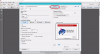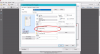Ai_Ma_Biet
Thành viên hoạt động



- Tham gia
- 22/4/15
- Bài viết
- 127
- Được thích
- 20
- Giới tính
- Nam
Chào Anh/Chị.
Hàng tuần em phải in khoảng 200 file pdf. Mỗi file có thể có 1 trang hoặc nhiều hơn (2 tới 10). Em muốn tất cả đều in 2 mặt. Nhờ Anh/Chị hướng dẫn cách giúp em in 1 lần hết các file.
Cám ơn. Chúc ngày vui.
Hàng tuần em phải in khoảng 200 file pdf. Mỗi file có thể có 1 trang hoặc nhiều hơn (2 tới 10). Em muốn tất cả đều in 2 mặt. Nhờ Anh/Chị hướng dẫn cách giúp em in 1 lần hết các file.
Cám ơn. Chúc ngày vui.